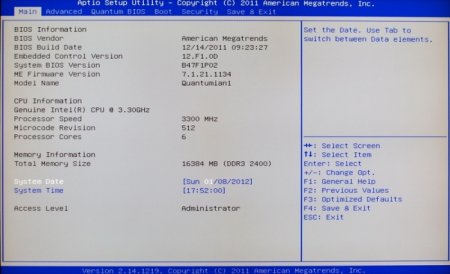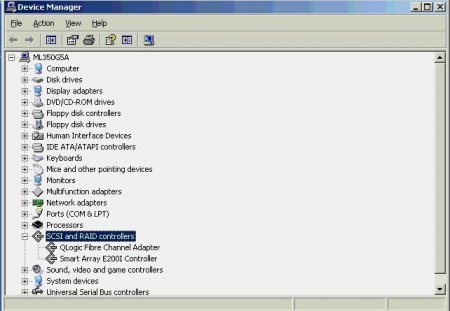Різні способи того, як подивитися характеристики комп'ютера
Досить часто у недосвідчених або початківців користувачів персональних комп'ютерів виникає питання: «Як подивитися характеристики комп'ютера?» В рамках даної статті будуть наведені найбільш прості і доступні спобличчя розв'язання такої задачі. 
З використанням документації. При вході в BIOS. Перегляд тестового вікна. Через властивості ярлик «Мій комп'ютер». Із застосуванням спеціалізованого програмного забезпечення. Модель ЦПУ і його характеристики. Найменування виробника жорсткого диска і його обсяг. Кількість встановленої оперативної пам'яті. Алгоритм розв'язання даної задачі в цьому випадку такий: При виключеному комп'ютері натискаємо кнопку «Power». При початку тестування обладнання натискаємо клавішу входу в BIOS. Найбільш часто - це «Del» або «F2». Але можуть бути й інші варіанти. Потрібно в нижній частині екрана знайти напис «Press to setup». Замість 3-х точок і буде вказана та клавіша, яка дозволяє зайти в BIOS. Ще один нюанс: якщо з'являється заставка виробника материнської плати, то необхідно відразу натиснути клавішу «ESC» і лише потім дізнаватися клавішу і заходити в BIOS. Потім за допомогою клавіш навігації переходимо в пункт «Main». У ньому і буде знаходитися необхідна нам інформація. Цей спосіб дозволяє точно визначити лише деякі параметри ЕОМ.
Натискаємо комбінацію клавіш «WIN» (на ній намальований логотип ОС) і, не відпускаючи її «E» (англійське). Відкриється вікно провідника. У правій його частині знаходимо піктограму «Мій комп'ютер». Наводимо на нього курсор маніпулятора і викликаємо меню. В ньому вибираємо пункт «Властивості». 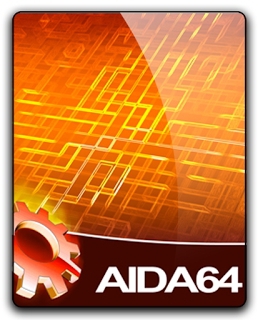
У вікні, що відкрилося, переходимо на пункт «Диспетчер пристроїв». Тут буде повний перелік характеристик ПК.

Коли може знадобитися?
Різні ситуація можуть призвести до того, що необхідно дізнатися начинку ПК. Це і модернізація, і переустановка операційної системи, і проведення ремонтних робіт. У першому випадку, наприклад, ви вирішили замінити центральний процесор. Для цього потрібно знати модель встановленого ЦПУ, а також характеристики материнської плати. Знаючи все це, можна легко і просто підібрати більш продуктивне рішення для цієї платформи, якщо воно є. При перевстановленні ОС потрібно знати апаратну начинку комп'ютера і попередньо підготувати комплект всіх необхідних драйверів. В останньому випадку потрібно всі параметри ПК записати на папір і зберегти. Бувають зовсім нехороші ситуації, коли працівники сервісних центрів, користуючись необізнаністю користувачів, замінюють запчастини на менш якісні або не настільки продуктивні.Способи
Існують наступні спобличчя того, як подивитися характеристики комп'ютера:Документація
Це найбільш простий спосіб того, де подивитися характеристики комп'ютера. При ньому немає необхідності включати комп'ютер і проробляти з ним певні маніпуляції. Досить лише відкрити пакет документації, яка з ним йшла в комплекті і все. Але от біда: не завжди вона зберігається. Найчастіше, користувачі по закінченні гарантійного терміну викидають все це.Використовуємо BIOS
Системні характеристики комп'ютера можна також уточнити з допомогою BIOS. Принаймні деякі з них, а саме:Тестове вікно
Ще один спосіб дізнатися технічні характеристики комп'ютера - це використання тестового вікна. Воно з'являється на етапі тестування обладнання ЕОМ. Раніше на це йшло 2-3 секунди і потрібну інформацію можна було з'ясувати, але зараз все настільки швидко відбувається, що помітити необхідну інформацію звичайній людині досить проблематично. Тому після натискання кнопки «Power» і появи тестового вікна натискаємо кнопку «Pause» (це зупинить подальшу завантаження ПК). Тут, крім параметрів, зазначених у попередньому абзаці, можна також з'ясувати тип встановленої відеокарти, розробника BIOS і модель материнської плати. Для подальшого завантаження ЕОМ необхідно натиснути всю ту ж клавішу з написом «Pause».За допомогою властивостей ярлика «Мій комп'ютер»
Ще один спосіб того, як подивитися характеристики комп'ютера, заснований на властивостях ярлика «Мій комп'ютер». У цьому випадку виконуємо наступні дії: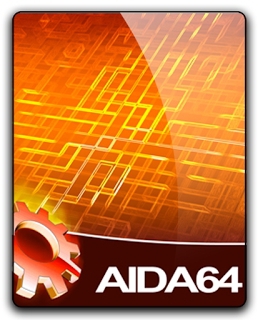
Спеціалізоване ПО
Також для вирішення того, як подивитися характеристики комп'ютера, можна використовувати спеціалізоване програмне забезпечення, наприклад, AIDA64. Але тут виникає цілий ряд проблем. По-перше, встановлену версію такої програми потрібно знайти в інтернеті і завантажити. Знову-таки, не завжди є тимчасова демонстраційна версія. Так що перед скачуванням це треба уточнити. Потім инсталлируем цю програму на свій комп'ютер і запускаємо її. У діалоговому вікні можна отримати повну інформацію про начинку персонального комп'ютера. На практиці це спосіб найкраще використовувати тоді, коли потрібно дізнатися характеристики ігрового комп'ютера з розігнаним процесором або графічним адаптером. У всіх інших випадках краще використовувати засоби операційної системи, тобто той спосіб, який викладено абзацом раніше.Рекомендації
В рамках цієї невеликої статті описано не тільки, де подивитися характеристики комп'ютера, а й як це зробити. Найкраще на практиці використовувати останні два спобличчя. Вони дозволяють найбільш точно визначити всі параметри ЕОМ. Той, який заснований на використанні ярлик «Мій комп'ютер», переважніше, оскільки не вимагає установки додаткового програмного забезпечення.Схожі добрі поради по темі
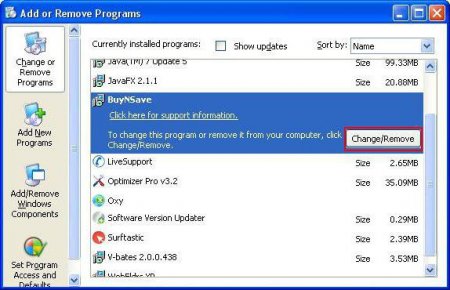
Smartinf ru: як видалити з комп'ютера?
Багато користувачів останнім часом стикаються з такою комп'ютерної заразою, як Smartinf. ru. Як видалити її з комп'ютера? Звідки вона взагалі

Робимо апгрейд: як дізнатися модель материнської плати
Багато з часом замислюються про модернізацію свого комп'ютера. Деякі вирішують це питання за допомогою купівлі нового ПК, але більшість вибирають
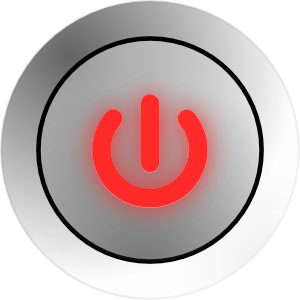
Чому комп'ютер сам вимикається або перезавантажується?
Напевно, у будь-якого користувача була ситуація, коли комп'ютер вимикається. Виникає питання: "Чому це відбувається, і що потрібно зробити, щоб цього

Як підключити мікрофон до комп'ютера і налаштувати його?
Нерідко у початківців користувачів виникає питання про те, як підключити мікрофон до комп'ютера і налаштувати його. При цьому з'являється паніка і

Системні вимоги Windows 7 до апаратних ресурсів ПК
Системні вимоги Windows 7 залежать від розрядності самої ОС. Вона доступна в 2-х модифікаціях - 32 і 64 біта. Перша з них висуває менш жорсткі вимоги
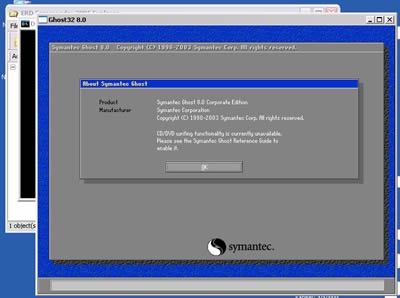
Як зняти пароль з комп'ютера - основні методи
Ми часто забуваємо пароль від свого облікового запису в комп'ютері, що стає досить неприємним моментом. Тому, щоб більше не панікувати, ми пропонуємо